iOS och dess applikationer samverkar på ett smidigt och integrerat sätt. Det är ovanligt att iPhone- eller iPad-användare, efter en uppdatering av operativsystemet, upptäcker att deras favoritappar inte längre fungerar som de ska. Apple publicerar betaversioner av iOS i god tid före den officiella, stabila lanseringen. Detta ger utvecklarna möjligheten att förbereda sig inför kommande ändringar i kompatibilitet. Användarna kan därmed enkelt uppgradera både operativsystem och applikationer på lanseringsdagen.
Varför appar stängs oväntat i iOS 15
Om en app stängs direkt efter att du öppnat den, efter att du uppdaterat till iOS 15, upplever du sannolikt en appkrasch. En appkrasch indikerar problem med applikationens stabilitet. Utvecklaren har släppt en version som, trots att den är tänkt att vara kompatibel med iOS 15, uppvisar problem som hindrar den från att fungera korrekt. Vissa appar kan stängas ned omedelbart vid start, medan andra kan avslutas efter en stunds användning, eller vid specifika åtgärder inuti appen.
Åtgärder för att lösa oväntade appavslut i iOS 15
Det finns några metoder du kan prova om appar stängs oväntat i iOS 15. Om detta sker med samtliga appar på din enhet, inklusive standardapplikationerna, kan det vara nödvändigt att återställa telefonen. Se till att du skapar en säkerhetskopia eftersom återställningen raderar all data. Du kommer dock att kunna återställa från säkerhetskopian, vilket bör lösa problemet.
Anslut din telefon till din Mac eller Windows 10-dator.
Öppna Finder på Mac eller iTunes på Windows 10.
Välj din telefon och skapa en säkerhetskopia.
När säkerhetskopian är färdig, koppla bort telefonen.
Öppna appen Inställningar.
Navigera till Allmänt > Överför eller Återställ iPhone.
Tryck på Radera allt innehåll och alla inställningar.
När din iPhone har återställts, anslut den igen till din Mac eller PC.
Öppna Finder på Mac eller iTunes på Windows 10.
Välj Återställ från säkerhetskopia.
Efter återställningen bör apparna fungera utan problem.
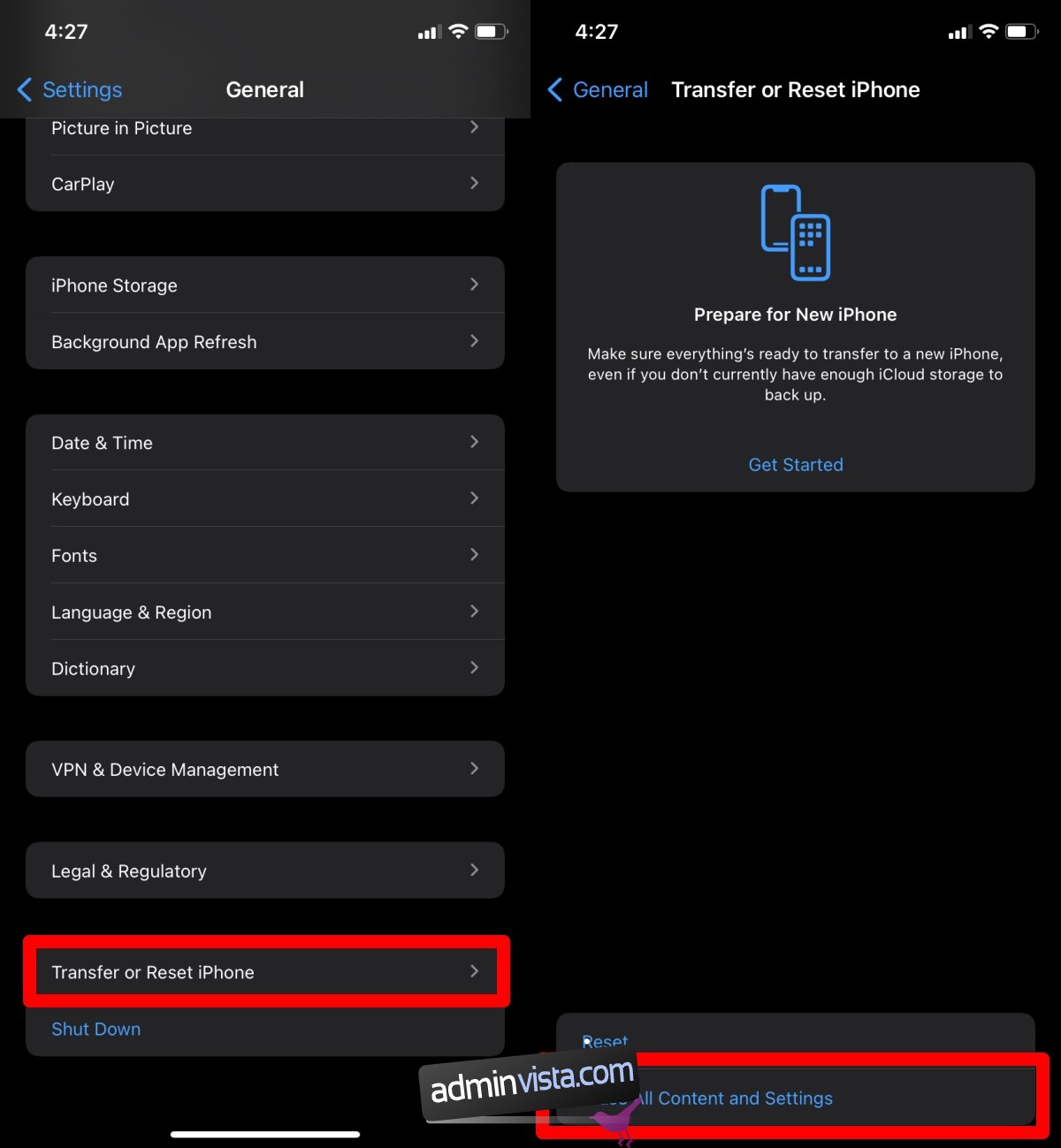
1. Uppdatera appen
Om endast vissa appar kraschar kan det bero på att just dessa appar är instabila. Det mest troliga är att du behöver uppdatera dem.
Öppna App Store på din iPhone.
Tryck på din profilikon i övre högra hörnet.
Bläddra igenom listan med tillgängliga uppdateringar.
Tryck på Uppdatera intill den app som kraschar.
Efter att appen uppdaterats bör den fungera korrekt.
Obs: Om ingen uppdatering finns tillgänglig, och många användare upplever samma problem, kan det vara värt att vänta några dagar då utvecklaren troligen kommer att släppa en uppdatering. Detta beror på hur aktivt utvecklingen av appen är, men om den är kompatibel med iOS 15, indikerar det att utvecklaren fortfarande arbetar aktivt med den.
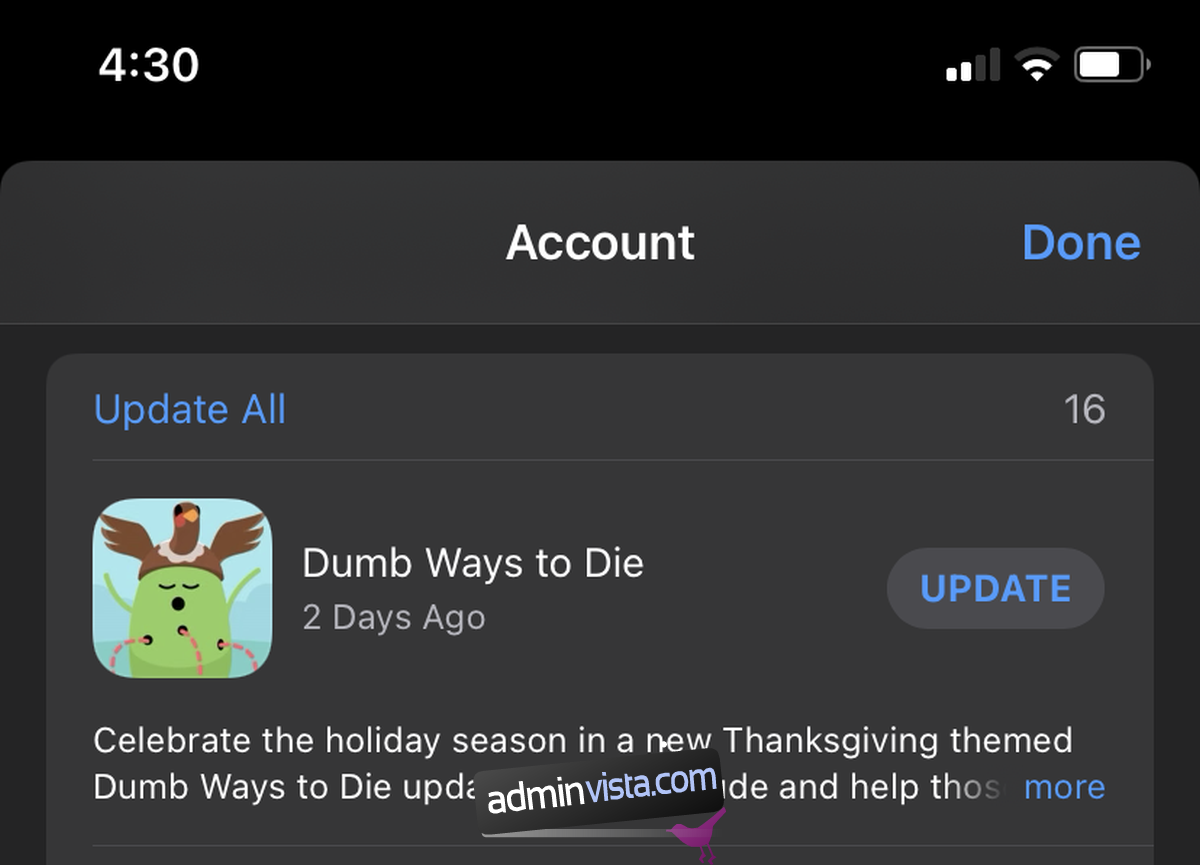
2. Avinstallera och installera om appen
Om kraschen är specifik för en app och ingen uppdatering finns, prova att avinstallera och sedan installera om appen.
Tryck och håll nere appens ikon på hemskärmen.
Tryck på stängningsmärket (x) på appens ikon när den börjar ”vicka”.
Bekräfta att du vill radera appen.
Installera appen igen via App Store.

3. Starta om telefonen
En omstart av telefonen kan lösa problem med appkrascher. Det är inte säkert att appen är problemet, det kan istället vara relaterat till iOS 15.
Tryck kort på volym upp-knappen och sedan på volym ner-knappen.
Tryck och håll ned strömknappen.
När strömreglaget visas, dra för att stänga av telefonen.
Tryck på strömknappen för att slå på telefonen igen.
För iPhones med en hemknapp, tryck och håll ned strömknappen för att få fram strömreglaget.

Sammanfattning
En app som inte är kompatibel med iOS 15 kommer inte att fungera. Du kommer att få ett meddelande om att appen inte är kompatibel. Om du inte får detta meddelande har appen uppdaterats för iOS 15 men har problem med stabiliteten. I de flesta fall behöver du vänta på att utvecklaren släpper en stabil uppdatering. Det är inte mycket du kan göra för att påverka utvecklaren, men de flesta iOS-utvecklare är proaktiva med sina applikationer. Rapportera kraschen om du inte redan har gjort det.